剪映抠图抠干净的方法
时间:2024-04-04 09:50:54作者:极光下载站人气:0
很多小伙伴在使用剪映软件对视频进行剪辑的过程中经常会需要对画面中的内容进行抠图操作。有的小伙伴想要在抠图时尽量扣干净一些,但又不知道该怎么进行设置。其实在剪映中,我们可以点击勾选“自定义抠像”选项,然后使用智能画笔工具快速选中抠图区域,接着使用智能橡皮和橡皮擦工具对抠图区域中的细节进行修改,最后等待剪映完成抠图操作即可。有的小伙伴可能不清楚具体的操作方法,接下来小编就来和大家分享一下剪映抠图抠干净的方法。
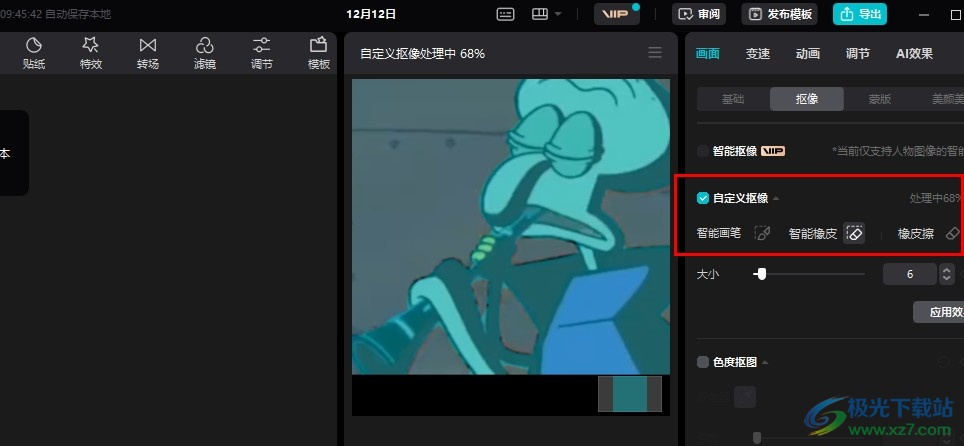
方法步骤
1、第一步,我们点击打开电脑中的剪映软件,然后在剪映页面中找到需要编辑的草稿视频,点击打开该草稿
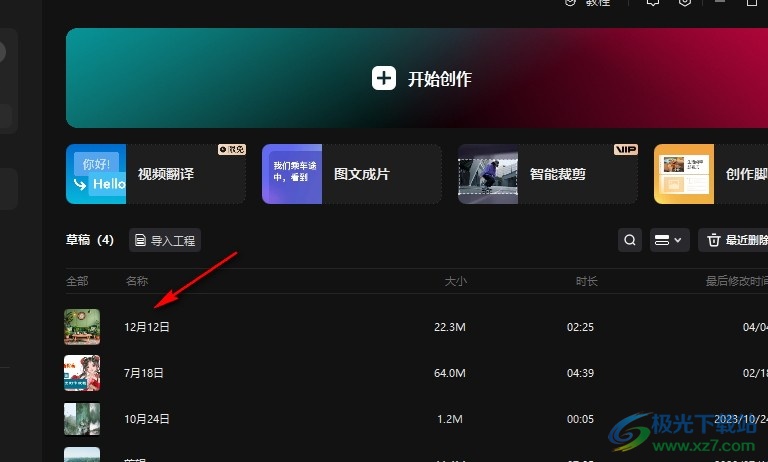
2、第二步,进入草稿编辑页面之后,我们在该页面中先点击轨道中的视频轨道,然后在页面右上角打开“画面”下的“抠像”选项
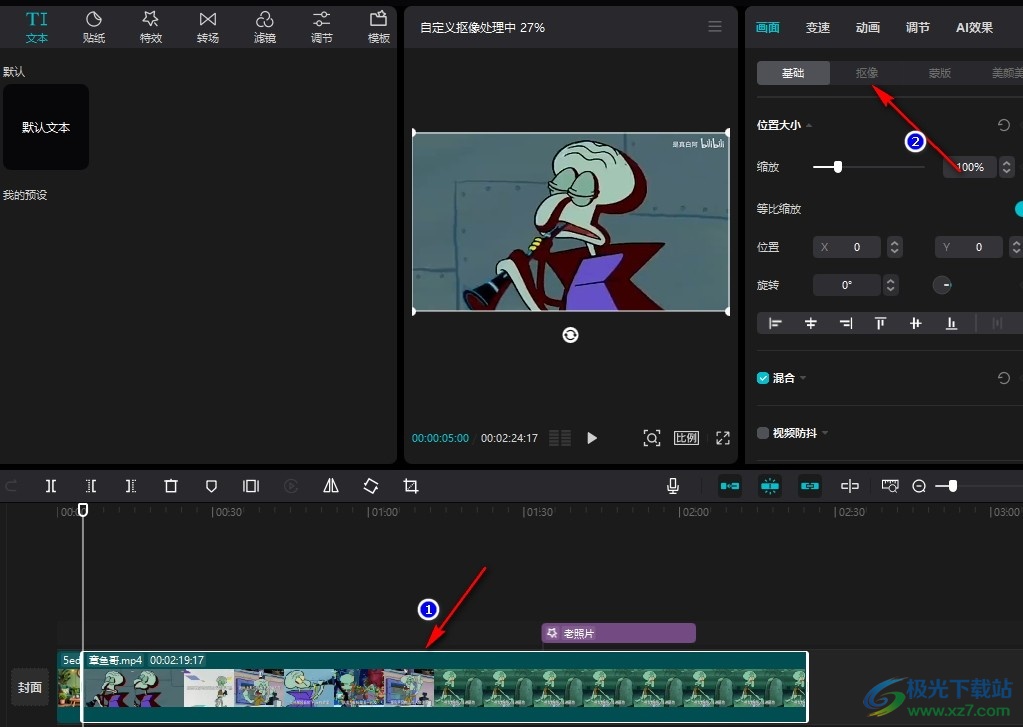
3、第三步,打开抠像选项之后,我们在抠像页面中先找到“自定义抠像”选项,点击勾选该选项
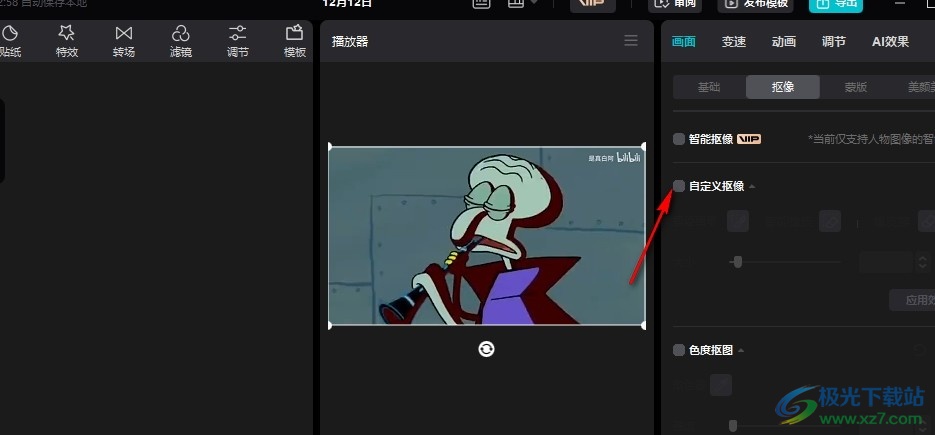
4、第四步,在自定义抠像工具下,我们先点击智能画笔选项,然后在视频画面中选中需要抠图的区域
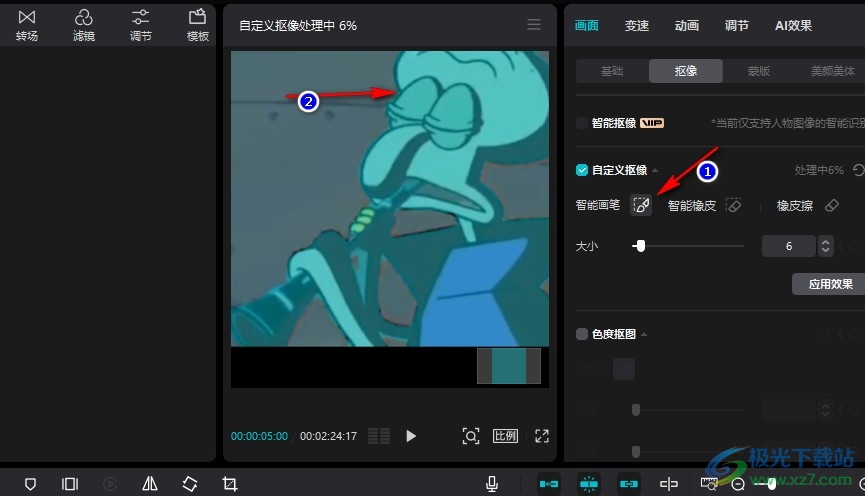
5、第五步,最后我们用智能橡皮和橡皮擦工具对抠图区域中不需要的部分进行擦除,然后等待抠图处理完成即可
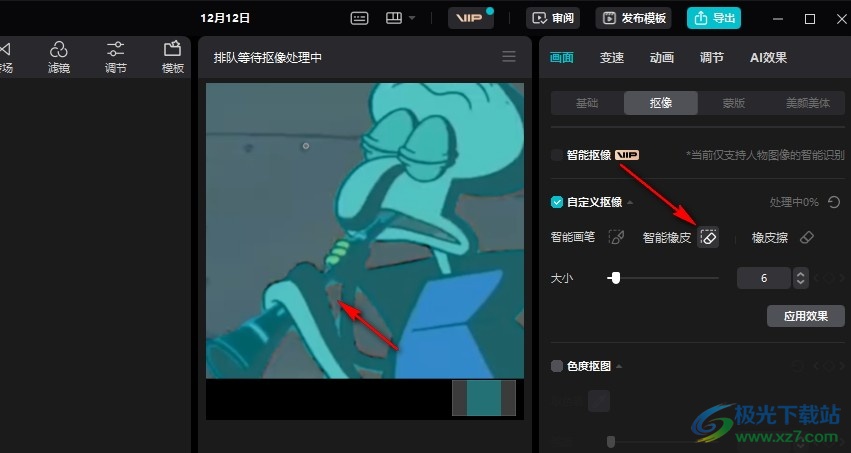
以上就是小编整理总结出的关于剪映抠图抠干净的方法,剪映中的智能橡皮和橡皮擦都可以对抠图区域进行精细调整,我们还可以调整橡皮擦的大小,并且点击播放器下方的放大镜图标放大视频画面,让修改更加简便,感兴趣的小伙伴快去试试吧。

大小:345.96 MB版本:v2.8.5.7988 pc最新版环境:WinAll, WinXP, Win7, Win10
- 进入下载

网友评论